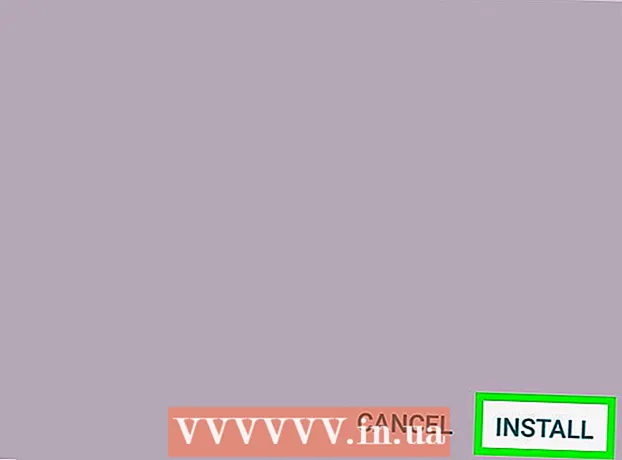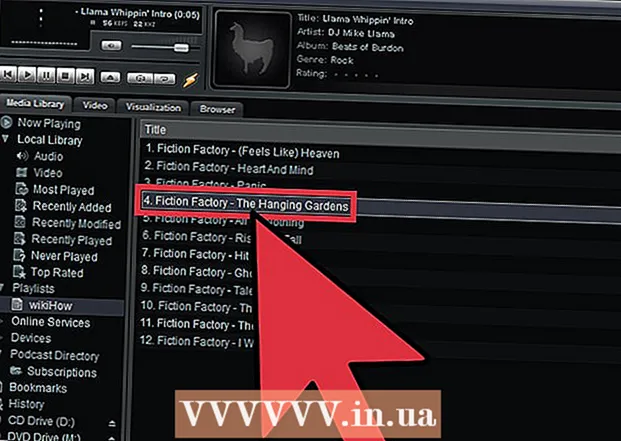ກະວີ:
Morris Wright
ວັນທີຂອງການສ້າງ:
1 ເດືອນເມສາ 2021
ວັນທີປັບປຸງ:
1 ເດືອນກໍລະກົດ 2024

ເນື້ອຫາ
- ເພື່ອກ້າວ
- ວິທີທີ່ 1 ຂອງ 5: Netgear
- ວິທີທີ່ 2 ຂອງ 5: Linksys
- ວິທີທີ່ 3 ຂອງ 5: Belkin
- ວິທີທີ 4 ຂອງ 5: D-Link
- ວິທີການທີ 5 ຂອງ 5: ທຸກເຄື່ອງສົ່ງຕໍ່ອື່ນໆ
- ຄຳ ເຕືອນ
ໂດຍການຕັ້ງຄ່າລະຫັດຜ່ານຂອງ router ຂອງທ່ານ, ທ່ານສາມາດເຂົ້າສູ່ router ຂອງທ່ານແລະປ່ຽນແປງການຕັ້ງຄ່າແລະຄວາມຕ້ອງການຂອງມັນຕາມຄວາມຕ້ອງການ. ວິທີດຽວທີ່ຈະຕັ້ງລະຫັດລັບຂອງ router ແມ່ນການຟື້ນຟູການຕັ້ງຄ່າຂອງ router ໂດຍປົກກະຕິແລ້ວສາມາດບັນລຸໄດ້ໂດຍການກົດປຸ່ມຕັ້ງຄ່າ ໃໝ່ ໃນ router ຕົວມັນເອງ.
ເພື່ອກ້າວ
ວິທີທີ່ 1 ຂອງ 5: Netgear
 ເປີດ router Netgear ຂອງທ່ານແລະລໍຖ້າປະມານນາທີເພື່ອໃຫ້ router ເລີ່ມຕົ້ນ.
ເປີດ router Netgear ຂອງທ່ານແລະລໍຖ້າປະມານນາທີເພື່ອໃຫ້ router ເລີ່ມຕົ້ນ. ຊອກຫາປຸ່ມ "ການຕັ້ງຄ່າໂຮງງານຄືນ ໃໝ່" ໃນ router ຂອງທ່ານ, ຖືກປິດລ້ອມໃນວົງມົນສີແດງແລະຕິດສະຫຼາກຕາມຄວາມ ເໝາະ ສົມ.
ຊອກຫາປຸ່ມ "ການຕັ້ງຄ່າໂຮງງານຄືນ ໃໝ່" ໃນ router ຂອງທ່ານ, ຖືກປິດລ້ອມໃນວົງມົນສີແດງແລະຕິດສະຫຼາກຕາມຄວາມ ເໝາະ ສົມ. ກົດປຸ່ມແລະກົດປຸ່ມນີ້ປະມານເຈັດວິນາທີໂດຍໃຊ້ວັດຖຸນ້ອຍໆບາງໆເຊັ່ນ: ສິ້ນຂອງກະດາດເຈ້ຍຫລືປາກກາ.
ກົດປຸ່ມແລະກົດປຸ່ມນີ້ປະມານເຈັດວິນາທີໂດຍໃຊ້ວັດຖຸນ້ອຍໆບາງໆເຊັ່ນ: ສິ້ນຂອງກະດາດເຈ້ຍຫລືປາກກາ. ປ່ອຍປຸ່ມໃນເວລາທີ່ແສງ "ພະລັງງານ" ເລີ່ມຕົ້ນກະພິບ, ແລະຫຼັງຈາກນັ້ນອະນຸຍາດໃຫ້ router ເລີ່ມຕົ້ນໃຫມ່ຫມົດ. ລະຫັດຜ່ານຂອງ router ຈະຖືກຕັ້ງ ໃໝ່ ເມື່ອໄຟ Power ຢຸດກະພິບແລະປ່ຽນເປັນສີຂຽວຫລືສີຂາວແຂງ. ລະຫັດຜ່ານແບບ ໃໝ່ ຂອງ router ແມ່ນ "ລະຫັດລັບ".
ປ່ອຍປຸ່ມໃນເວລາທີ່ແສງ "ພະລັງງານ" ເລີ່ມຕົ້ນກະພິບ, ແລະຫຼັງຈາກນັ້ນອະນຸຍາດໃຫ້ router ເລີ່ມຕົ້ນໃຫມ່ຫມົດ. ລະຫັດຜ່ານຂອງ router ຈະຖືກຕັ້ງ ໃໝ່ ເມື່ອໄຟ Power ຢຸດກະພິບແລະປ່ຽນເປັນສີຂຽວຫລືສີຂາວແຂງ. ລະຫັດຜ່ານແບບ ໃໝ່ ຂອງ router ແມ່ນ "ລະຫັດລັບ".
ວິທີທີ່ 2 ຂອງ 5: Linksys
 ຊອກຫາປຸ່ມ "ຕັ້ງຄ່າຄືນ ໃໝ່" ໃນ Linksys router ຂອງທ່ານ. ປຸ່ມປັບ ໃໝ່ ແມ່ນປຸ່ມຂະ ໜາດ ນ້ອຍແລະຮອບ ທຳ ມະດາທີ່ພົບຢູ່ດ້ານຫຼັງຂອງ router ແລະຖືກ ໝາຍ ເປັນສີແດງ.
ຊອກຫາປຸ່ມ "ຕັ້ງຄ່າຄືນ ໃໝ່" ໃນ Linksys router ຂອງທ່ານ. ປຸ່ມປັບ ໃໝ່ ແມ່ນປຸ່ມຂະ ໜາດ ນ້ອຍແລະຮອບ ທຳ ມະດາທີ່ພົບຢູ່ດ້ານຫຼັງຂອງ router ແລະຖືກ ໝາຍ ເປັນສີແດງ.  ຢືນຢັນວ່າ router ໄດ້ໃຊ້ງານແລ້ວ, ກົດປຸ່ມແລະຕັ້ງປຸ່ມຕັ້ງຄ່າ ໃໝ່ ຢ່າງ ໜ້ອຍ 10 ວິນາທີ. ໄຟ LED "ພະລັງງານ" ຄວນກະພິບໃນຂະນະທີ່ທ່ານກົດປຸ່ມຕັ້ງຄືນ.
ຢືນຢັນວ່າ router ໄດ້ໃຊ້ງານແລ້ວ, ກົດປຸ່ມແລະຕັ້ງປຸ່ມຕັ້ງຄ່າ ໃໝ່ ຢ່າງ ໜ້ອຍ 10 ວິນາທີ. ໄຟ LED "ພະລັງງານ" ຄວນກະພິບໃນຂະນະທີ່ທ່ານກົດປຸ່ມຕັ້ງຄືນ. - routers Linksys ເກົ່າອາດຈະຮຽກຮ້ອງໃຫ້ທ່ານກົດປຸ່ມປັບ ໃໝ່ ເປັນເວລາ 30 ວິນາທີ.
 ຕັດແລະເຊື່ອມຕໍ່ router ກັບແຫຼ່ງພະລັງງານຫຼັງຈາກການຕັ້ງຄ່າ ໃໝ່ ສຳ ເລັດ.
ຕັດແລະເຊື່ອມຕໍ່ router ກັບແຫຼ່ງພະລັງງານຫຼັງຈາກການຕັ້ງຄ່າ ໃໝ່ ສຳ ເລັດ. ລໍຖ້າໄຟ LED "ພະລັງງານ" ຍັງແຂງ, ເຊິ່ງໃຊ້ເວລາປະມານ 1 ນາທີຫຼັງຈາກທີ່ເຊື່ອມຕໍ່ router ກັບແຫຼ່ງພະລັງງານ. ລະຫັດຜ່ານຂອງ router ຂອງທ່ານດຽວນີ້ຈະຖືກຕັ້ງຄ່າ ໃໝ່ ແລະລະຫັດລັບເລີ່ມຕົ້ນຄວນຖືກປ່ອຍໃຫ້ຫວ່າງໃນເວລາເຂົ້າສູ່ລະບົບ router.
ລໍຖ້າໄຟ LED "ພະລັງງານ" ຍັງແຂງ, ເຊິ່ງໃຊ້ເວລາປະມານ 1 ນາທີຫຼັງຈາກທີ່ເຊື່ອມຕໍ່ router ກັບແຫຼ່ງພະລັງງານ. ລະຫັດຜ່ານຂອງ router ຂອງທ່ານດຽວນີ້ຈະຖືກຕັ້ງຄ່າ ໃໝ່ ແລະລະຫັດລັບເລີ່ມຕົ້ນຄວນຖືກປ່ອຍໃຫ້ຫວ່າງໃນເວລາເຂົ້າສູ່ລະບົບ router.
ວິທີທີ່ 3 ຂອງ 5: Belkin
 ຊອກຫາປຸ່ມ "ຕັ້ງຄ່າ" ໃນ Router Belkin ຂອງທ່ານ. ປຸ່ມປັບ ໃໝ່ ແມ່ນປຸ່ມຂະ ໜາດ ນ້ອຍ, ວົງກົມປົກກະຕິຕັ້ງຢູ່ດ້ານຫຼັງຂອງ router ແລະມີການ ໝາຍ ຕາມຄວາມ ເໝາະ ສົມ.
ຊອກຫາປຸ່ມ "ຕັ້ງຄ່າ" ໃນ Router Belkin ຂອງທ່ານ. ປຸ່ມປັບ ໃໝ່ ແມ່ນປຸ່ມຂະ ໜາດ ນ້ອຍ, ວົງກົມປົກກະຕິຕັ້ງຢູ່ດ້ານຫຼັງຂອງ router ແລະມີການ ໝາຍ ຕາມຄວາມ ເໝາະ ສົມ.  ຢືນຢັນວ່າ router ໄດ້ໃຊ້ງານແລ້ວ, ກົດປຸ່ມແລະຕັ້ງປຸ່ມປັບ ໃໝ່ ຢ່າງ ໜ້ອຍ 15 ວິນາທີ.
ຢືນຢັນວ່າ router ໄດ້ໃຊ້ງານແລ້ວ, ກົດປຸ່ມແລະຕັ້ງປຸ່ມປັບ ໃໝ່ ຢ່າງ ໜ້ອຍ 15 ວິນາທີ. ລໍຖ້າຢ່າງ ໜ້ອຍ ໜຶ່ງ ນາທີເພື່ອໃຫ້ router ເລີ່ມຕົ້ນ ໃໝ່. router Belkin ຂອງທ່ານດຽວນີ້ຈະຖືກຕັ້ງຄ່າ ໃໝ່ ໃຫ້ກັບການຕັ້ງຄ່າໂຮງງານແລະລະຫັດລັບເລີ່ມຕົ້ນຄວນຖືກປ່ອຍໃຫ້ຫວ່າງໃນເວລາເຂົ້າສູ່ລະບົບ router.
ລໍຖ້າຢ່າງ ໜ້ອຍ ໜຶ່ງ ນາທີເພື່ອໃຫ້ router ເລີ່ມຕົ້ນ ໃໝ່. router Belkin ຂອງທ່ານດຽວນີ້ຈະຖືກຕັ້ງຄ່າ ໃໝ່ ໃຫ້ກັບການຕັ້ງຄ່າໂຮງງານແລະລະຫັດລັບເລີ່ມຕົ້ນຄວນຖືກປ່ອຍໃຫ້ຫວ່າງໃນເວລາເຂົ້າສູ່ລະບົບ router.
ວິທີທີ 4 ຂອງ 5: D-Link
 ຢືນຢັນວ່າ router D-Link ຂອງທ່ານຖືກເປີດໃຊ້ແລ້ວ.
ຢືນຢັນວ່າ router D-Link ຂອງທ່ານຖືກເປີດໃຊ້ແລ້ວ. ກົດປຸ່ມແລະກົດປຸ່ມ "Reset" ປະມານ 10 ວິນາທີໂດຍໃຊ້ວັດຖຸບາງໆບາງໆເຊັ່ນ: ສິ້ນຂອງກະດາດກະດາດຫລືປາກກາ.
ກົດປຸ່ມແລະກົດປຸ່ມ "Reset" ປະມານ 10 ວິນາທີໂດຍໃຊ້ວັດຖຸບາງໆບາງໆເຊັ່ນ: ສິ້ນຂອງກະດາດກະດາດຫລືປາກກາ. ປ່ອຍປຸ່ມຕັ້ງ ໃໝ່ ຫຼັງຈາກ 10 ວິນາທີແລະລໍຖ້າໃຫ້ router ເລີ່ມຕົ້ນ ໃໝ່ ໂດຍອັດຕະໂນມັດ.
ປ່ອຍປຸ່ມຕັ້ງ ໃໝ່ ຫຼັງຈາກ 10 ວິນາທີແລະລໍຖ້າໃຫ້ router ເລີ່ມຕົ້ນ ໃໝ່ ໂດຍອັດຕະໂນມັດ. ລໍຖ້າຢ່າງ ໜ້ອຍ 15 ວິນາທີຫຼັງຈາກທີ່ເລີ່ມຕົ້ນ ໃໝ່ router ກ່ອນເຂົ້າສູ່ router. ລະຫັດຜ່ານຂອງ router ຈະຖືກປັບ ໃໝ່ ແລ້ວ, ແລະລະຫັດລັບໄວ້ໃນຕອນຕົ້ນຄວນຈະຖືກປ່ອຍໃຫ້ຢູ່ໃນເວລາເຂົ້າສູ່ລະບົບ.
ລໍຖ້າຢ່າງ ໜ້ອຍ 15 ວິນາທີຫຼັງຈາກທີ່ເລີ່ມຕົ້ນ ໃໝ່ router ກ່ອນເຂົ້າສູ່ router. ລະຫັດຜ່ານຂອງ router ຈະຖືກປັບ ໃໝ່ ແລ້ວ, ແລະລະຫັດລັບໄວ້ໃນຕອນຕົ້ນຄວນຈະຖືກປ່ອຍໃຫ້ຢູ່ໃນເວລາເຂົ້າສູ່ລະບົບ.
ວິທີການທີ 5 ຂອງ 5: ທຸກເຄື່ອງສົ່ງຕໍ່ອື່ນໆ
 ຢືນຢັນວ່າ router ຂອງທ່ານຖືກເປີດໃຊ້ແລ້ວ.
ຢືນຢັນວ່າ router ຂອງທ່ານຖືກເປີດໃຊ້ແລ້ວ. ກວດເບິ່ງ router ເພື່ອຊອກຫາປຸ່ມ "ຕັ້ງຄ່າ". ໃນກໍລະນີຫຼາຍທີ່ສຸດ, ປຸ່ມປັບ ໃໝ່ ຈະຖືກຕິດສະຫລາກຕາມຄວາມ ເໝາະ ສົມ - ຖ້າບໍ່, ໃຫ້ຊອກຫາປຸ່ມນ້ອຍຫລືຮູທີ່ມີປຸ່ມຢູ່ໃນນັ້ນ, ເຊິ່ງສາມາດກົດປຸ່ມໄດ້ພຽງແຕ່ໃຊ້ສິ້ນປາກກາຫລືເຈັ້ຍເຈ້ຍເທົ່ານັ້ນ.
ກວດເບິ່ງ router ເພື່ອຊອກຫາປຸ່ມ "ຕັ້ງຄ່າ". ໃນກໍລະນີຫຼາຍທີ່ສຸດ, ປຸ່ມປັບ ໃໝ່ ຈະຖືກຕິດສະຫລາກຕາມຄວາມ ເໝາະ ສົມ - ຖ້າບໍ່, ໃຫ້ຊອກຫາປຸ່ມນ້ອຍຫລືຮູທີ່ມີປຸ່ມຢູ່ໃນນັ້ນ, ເຊິ່ງສາມາດກົດປຸ່ມໄດ້ພຽງແຕ່ໃຊ້ສິ້ນປາກກາຫລືເຈັ້ຍເຈ້ຍເທົ່ານັ້ນ.  ກົດປຸ່ມຕັ້ງຄືນ ໃໝ່ ປະມານ 10-15 ວິນາທີ. ນີ້ຈະປັບ router ກັບການຕັ້ງຄ່າໂຮງງານຜະລິດຕົ້ນສະບັບຂອງມັນແລະຕັ້ງຄ່າລະຫັດຜ່ານໃນລະຫວ່າງ.
ກົດປຸ່ມຕັ້ງຄືນ ໃໝ່ ປະມານ 10-15 ວິນາທີ. ນີ້ຈະປັບ router ກັບການຕັ້ງຄ່າໂຮງງານຜະລິດຕົ້ນສະບັບຂອງມັນແລະຕັ້ງຄ່າລະຫັດຜ່ານໃນລະຫວ່າງ.  ເຂົ້າສູ່ລະບົບ router ຂອງທ່ານໂດຍໃຊ້ຊື່ຜູ້ໃຊ້ແລະລະຫັດຜ່ານຕອນຕົ້ນ. ໃນກໍລະນີຫຼາຍທີ່ສຸດ, ລະຫັດລັບເລີ່ມຕົ້ນແມ່ນ "admin" ຫຼື "ລະຫັດຜ່ານ", ຫຼືວ່າມັນຄວນຈະຖືກປະໃຫ້ຫວ່າງໄວ້.
ເຂົ້າສູ່ລະບົບ router ຂອງທ່ານໂດຍໃຊ້ຊື່ຜູ້ໃຊ້ແລະລະຫັດຜ່ານຕອນຕົ້ນ. ໃນກໍລະນີຫຼາຍທີ່ສຸດ, ລະຫັດລັບເລີ່ມຕົ້ນແມ່ນ "admin" ຫຼື "ລະຫັດຜ່ານ", ຫຼືວ່າມັນຄວນຈະຖືກປະໃຫ້ຫວ່າງໄວ້. - ຖ້າທ່ານມີບັນຫາໃນການເຂົ້າສູ່ລະບົບ router ຂອງທ່ານ, ຕິດຕໍ່ຜູ້ຜະລິດ router ເພື່ອຮັບລະຫັດລັບໃນຕອນຕົ້ນ.

- ຖ້າທ່ານມີບັນຫາໃນການເຂົ້າສູ່ລະບົບ router ຂອງທ່ານ, ຕິດຕໍ່ຜູ້ຜະລິດ router ເພື່ອຮັບລະຫັດລັບໃນຕອນຕົ້ນ.
ຄຳ ເຕືອນ
- ໃຫ້ສັງເກດວ່າການຕັ້ງຄ່າລະຫັດຜ່ານຂອງ router ໃໝ່ ແລະການຕັ້ງຄ່າ router ໃຫ້ກັບການຕັ້ງຄ່າເລີ່ມຕົ້ນຂອງໂຮງງານຂອງມັນຈະລົບລ້າງການຕັ້ງຄ່າຂອງອຸປະກອນທັງ ໝົດ ເຊັ່ນ: ຄວາມຖີ່, ຊ່ອງທາງແລະຊື່ຜູ້ໃຊ້. ການຕັ້ງຄ່າ router ທັງ ໝົດ ທີ່ທ່ານປັບປ່ຽນກ່ອນການຕັ້ງຄ່າ router ໃໝ່ ຕ້ອງເຮັດອີກຄັ້ງຫຼັງຈາກຕັ້ງຄ່າ ໃໝ່.